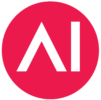ความสามารถ AI ใหม่ในบราวเซอร์ Chrome มีฟังก์ชันหลัก 3 ประการ ได้แก่ การสร้างธีม การจัดระเบียบแท็บ และสร้างข้อความ
Chrome’s AI capabilities offer three main functions: creating themes, organising tabs, and generating text.

AI ใน Google Chrome: วิธีใช้ฟีเจอร์ AI ใหม่ของ Chrome
ด้วยความแพร่หลายของ AI ในแอปพลิเคชันต่างๆ จุดมุ่งเน้นได้เปลี่ยนจากการมีเพียงเทคโนโลยี AI ขั้นสูงไปสู่การบูรณาการเข้ากับแอปในชีวิตประจำวันได้อย่างราบรื่น เมื่อเร็วๆ นี้ Google Chrome ได้รวมความสามารถด้าน AI เข้ากับแพลตฟอร์ม โดยมีเป้าหมายเพื่อปรับปรุงประสบการณ์การท่องเว็บด้วยฟีเจอร์ที่ราบรื่นยิ่งขึ้น ทันสมัยและเป็นส่วนตัวมากขึ้น
หากต้องการใช้ฟีเจอร์ AI เหล่านี้ ต้องอัปเดตบราวเซอร์ Google Chrome ให้เป็นเวอร์ชันล่าสุด เมื่ออัปเดตแล้ว ให้ทำตามขั้นตอนเหล่านี้เพื่อเปิดใช้งานฟีเจอร์ AI ของ Chrome:
คลิกที่จุดแนวตั้งสามจุดซึ่งอยู่ที่มุมขวาบนของบราวเซอร์ Chrome
นำทางไปยังการตั้งค่า
ในเมนูด้านซ้าย ให้ค้นหาส่วน Experimental AI
สลับคุณสมบัติ AI ที่ต้องการไปที่ตำแหน่ง “เปิด”
ความสามารถ AI ของ Chrome มีฟังก์ชันหลัก 3 ประการ ได้แก่ การสร้างธีม การจัดระเบียบแท็บ และสร้างข้อความ
การปรับแต่ง Google Chrome ในแบบของคุณด้วยธีม AI
Google Chrome มีธีมมากมาย แต่ตอนนี้พวกมันมาพร้อมกับ AI มากมาย ทำตามขั้นตอนเหล่านี้เพื่อสร้างธีมของคุณเอง:
เปิดแท็บใหม่ใน Chrome
เลือก “Customise Chrome” ที่มุมขวาล่าง
ในแถบด้านข้าง คลิก “Create with AI”
อธิบายธีมที่คุณต้องการในกล่องข้อความ
เลือกสไตล์ อารมณ์ และสี
คลิก “Create”
Chrome จะสร้างธีมที่ใช้ AI ให้เลือกมากมายตามข้อมูลที่คุณป้อน ทำให้คุณสามารถดูตัวอย่างและใช้ตัวเลือกที่คุณต้องการได้ แท็บแรงบันดาลใจมีธีมที่ AI สร้างขึ้นเพิ่มเติมสำหรับแรงบันดาลใจในการสร้างสรรค์ และธีมล่าสุดของคุณจะถูกบันทึกไว้เพื่อใช้ในอนาคต
organising tabs ด้วย AI
AI ของ Chrome ช่วยจัดการการแท็บ ที่มีมากมาย โดยจัดระเบียบแท็บที่คล้ายกันออกเป็นกลุ่มที่มีป้ายกำกับตามบริบท หากต้องการจัดระเบียบแท็บอย่างมีประสิทธิภาพ ให้ทำตามขั้นตอนเหล่านี้:
คลิกขวาที่แท็บ Chrome ใดก็ได้
เลือก “Organise similar tabs” จากเมนู
เปลี่ยนชื่อกลุ่มแท็บแล้วคลิก “Create group”
Chrome จะติดป้ายกำกับและจัดระเบียบแท็บของคุณตามนั้น เพิ่มประสิทธิภาพการทำงานหลายอย่างพร้อมกันและปรับปรุงประสิทธิภาพเวิร์กโฟลว์
เขียนได้ทุกที่ด้วย AI ใน Google Chrome
AI ของ Google Chrome ขยายไปสู่การสร้างข้อความ ทำให้คุณสามารถเขียนข้อความได้โดยตรงภายในช่องข้อความใดก็ได้ ต่อไปนี้เป็นวิธีใช้คุณสมบัตินี้:
คลิกขวาภายในช่องข้อความใดก็ได้ใน Chrome
เลือก “Help me write”
ป้อน prompt ที่อธิบายข้อความที่คุณต้องการ
คลิก “Create”
Chrome จะสร้างข้อความตาม prompt ของคุณ ซึ่งคุณสามารถแทรกลงในช่องข้อความได้โดยตรง แก้ไขข้อความตามต้องการโดยใช้ตัวเลือกความยาวและโทนสีที่มีให้